- Genel olarak Windows işletim sistemini kullanırken, en son sürüme yükseltmek her zaman en iyi fikirdir ve bu nedenle birçok kullanıcı, fırsat buldukça Windows 10'a yükseltmeye teşvik edilir.
- Ne yazık ki, yükseltme işlemi sırasında hataların ortaya çıkması zorunludur. Bunu yaptıklarında, aşağıdaki kılavuzda yazdığımız adımları uygulamanız yeterlidir.
- Bu makale, konuyla ilgili birçok makalemizden sadece bir tanesidir. Windows 10 yükleyici hatalarını düzeltmek için özel hub, bu nedenle gelecekteki referanslar için yer imlerine eklediğinizden emin olun.
- Daha iyi kılavuzlar için, daha yakından bakın Windows 10 Düzeltme sayfası.

- Restoro PC Onarım Aracını İndirin Patentli Teknolojilerle birlikte gelen (patent mevcut İşte).
- Tıklayın Taramayı Başlat PC sorunlarına neden olabilecek Windows sorunlarını bulmak için.
- Tıklayın Hepsini tamir et bilgisayarınızın güvenliğini ve performansını etkileyen sorunları gidermek için
- Restoro tarafından indirildi 0 okuyucular bu ay
Microsoft'un kullanıcıları sorunsuz bir şekilde teşvik etme fikri Windows 7'den Windows 10'a Geçiş olduğunda geri tepti hatalar ortaya çıktı. Görünüşe göre geçiş o zamanlar o kadar sorunsuz değildi ve hala değil.
Yani, birçok kullanıcı, görünüşte kurulumu tamamladıktan sonra “Windows kurulumu başarısız oldu" hata. Yeniden başlamaları gerekiyordu ama sonuçlar aynıydı.
Bunu ele almak için, kullanışlı olabilecek olası çözümlerin bir listesini hazırladık. Hala bu kurulum hatası veya benzer varyasyonlarla takılırsanız, aşağıda verdiğimiz adımları kontrol ettiğinizden emin olun.
nasıl düzeltilir Windows kurulumu başarısız oldu Windows 10'u yüklerken
- Gereksinimleri karşıladığınızdan emin olun
- Dil paketini kaldırın
- Tüm çevre birimlerinin fişini çekin
- Üçüncü taraf antivirüs yazılımını kaldırın
- Yalnızca sorulduğunda dosyaları tutmayı seçin
- BCD'yi yeniden oluştur
- Kurulum medyasıyla yükseltme
- Temiz bir kurulum gerçekleştirin
1: Gereksinimleri karşıladığınızdan emin olun
Her şey sırayla. Bu hata, belirtilen vakaların çoğunda Windows 7'den Windows 10'a yükseltme yapan kullanıcıları rahatsız ettiğinden, gereksinimleri size hatırlatmamız gerekir. Şimdi, Windows 10, varsayılan olarak, bu konuda Windows 8 ve hatta Windows 7 ile karşılaştırıldığında çok farklı değil.
Sorunsuz bir Windows 10 geçişi için karşılamanız gereken minimum gereksinimlerin listesi:
-
RAM: 32 bit için 1 GB ve 64 bit için 2 GB
- Sabit disk alanı: 32 bit için 16 GB ve 64 bit için 20 GB
- İŞLEMCİ:1GHz veya daha hızlı
- Ekran çözünürlüğü: 800 x 600
- Grafikler: WDDM 1.0 sürücüsü ile Microsoft DirectX 9 veya üstü
- internet girişi
Ancak, kağıt üzerindeki yapılandırmanız her kutuyu kontrol etse de, yine de şunu kullanmanızı öneririz: Windows 10 Güncelleme Yardımcısı. Bu araç, güncelleme ile uğraşmanın yanı sıra, yapılandırmanızın uyumlu olup olmadığını da onaylar. Resmi sitesinden indirebilirsiniz, İşte.
2: Dil paketini kaldırın
- Windows Arama çubuğuna, ekran dilini değiştir yazın ve açın. Ekran dilini değiştir.
- Seç Amerikan ingilizcesi) ve değişiklikleri uygulayın.
- Şimdi aynı arama kutusuna Görüntüleme dilini kaldır yazın ve Görüntüleme dillerini yükleyin veya kaldırın.
- Tıklayın Görüntüleme dilini kaldır.
- Alternatif dilinizi silin ve bilgisayarı yeniden başlatın.
Bu hatayla birden çok kez karşılaşan birçok kullanıcı, alışılmadık bir çözüm buldu. Yani, sorunun özü, dil paketi. açıklayalım.
Önceki Windows yinelemenizde yerelleştirmeyle aynı olmayan bir dil paketi varsa, Kurulum sıklıkla başarısız olmuştur.
Bunu düzeltmek için en iyi çözüm, önyüklenebilir bir sürücü oluşturmak ve Windows'u bu şekilde yüklemektir (daha fazlası için). Öte yandan, bölgeyi değiştirmeyi deneyebilir ve dil paketini kaldırabilirsiniz. Bundan sonra, güncelleme işlemini yeniden başlatabilir ve çözüm arayabilirsiniz.
3: Tüm çevre birimlerinin fişini çekin
Güncelleme sorunları söz konusu olduğunda ilgili bir başka şey de sürücülerde bulunmaktır. Bazı kullanıcılar için geçiş mümkün olduğu kadar sorunsuzdu. Öte yandan, diğerleri, özellikle eski aygıtlar için sürücülerle uğraşmakta gerçekten zorlanıyordu.
Şimdi, güncelleme sürecinden önce ve sırasında yapabileceğiniz çok şey var. Aklımıza gelen tek şey, tüm çevresel aygıtları çıkarmak ve yalnızca temel öğelere bağlı kalmaktır.
Güncelleme bittiğinde, bunları tekrar takabilirsiniz ve otomatik olarak yüklenirler. Bir şeyler ters giderse, en azından bunları kaldırabilir ve ilgili destek sitelerine gidebilir ve uygun sürücüleri edinin.
Genel sürücüler, aygıtların çoğu için işe yarayabilir, ancak en azından GPU ve ağ sürücülerini manuel olarak güncellemeye hala daha yatkınız. Ayrıca, daha eski yazıcılar ve benzeri çevresel aygıtlar, BSOD'lere neden olur genel sürücülerle, bunu da aklınızda bulundurun.
4. Üçüncü taraf antivirüs yazılımını kaldırın
Olası hataları keşfetmek için bir Sistem Taraması çalıştırın

Restoro'yu indirin
PC Onarım Aracı

Tıklayın Taramayı Başlat Windows sorunlarını bulmak için.

Tıklayın Hepsini tamir et Patentli Teknolojilerle ilgili sorunları çözmek için.
Güvenlik sorunlarına ve yavaşlamalara neden olan hataları bulmak için Restoro Repair Tool ile bir PC Taraması çalıştırın. Tarama tamamlandıktan sonra onarım işlemi, hasarlı dosyaları yeni Windows dosyaları ve bileşenleriyle değiştirir.
Windows 7 veya Windows 8'den Windows 10'a yükseltme herhangi bir program kaybetmeden yapılabilir. Ve bu, çoğu zaman Windows 10'da yeni aktarılan win32 uygulamalarının çoğunda çalışır.
Ancak görünen o ki durum pek de öyle değil üçüncü taraf antivirüs çözümleri. En azından bazıları için.
Ana kışkırtıcılar olarak oldukça yaygın olarak bildirilen antivirüs çözümleri Norton ve McAfee'dir. Bu nedenle, bunları önceki Windows yinelemenizde çalıştırdıysanız, Windows 10'a yükseltmeden önce bunları kaldırmanızı öneririz.
5. Yalnızca sorulduğunda dosyaları tutmayı seçin
Yalnızca yükseltme hatalarına neden olabilecek uygulamaları tek tek ele almak yerine, hepsinden kurtulabilirsiniz. Bunun tercih edilen senaryo olmadığının farkındayız, ancak yine de temiz yeniden kurulumdan yanayız.
Yani hem dosyalarınızı hem de programlarınızı mı yoksa sadece dosyaları mı tutacağınız sorulduğunda ikincisini seçmenizi öneririz.
Bu şekilde, üçüncü taraf uygulamaların yeni platformla olası uyumsuzluklarını önleyeceğiz. Ana amaç, PC'nizi dizüstü bilgisayarlarda bulunan önceden yüklenmiş OEM tarafından sağlanan uygulamalardan kurtarmaktır.
6. BCD'yi yeniden oluştur
- EkleWindows 10önyüklenebilir ortam(USB çubuğu veya DVD) ve bilgisayarınızı yeniden başlatın.
- USB/DVD'yi şu şekilde ayarla:birincil önyükleme aygıtı. Önyükleme menüsüne (F10, F11 veya F12) girerek veya BIOS ayarlarından.
- Kurulum dosyasının yükleme işlemi başlamalıdır.
- seçindil, zaman/biçim ve klavye girişi seçin ve "İleri" düğmesini tıklayın.
- Seç"Bilgisayarını tamir et"sol alt köşeden.
- AçSorun giderme seçenek.
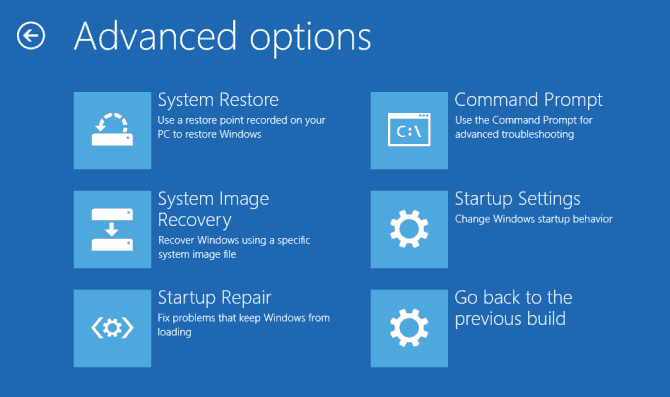
- SeçGelişmiş seçenekler.
- AçıkKomut istemi. Hesabınızı seçin ve istenirse şifreyi girin.
- Aşağıdaki komutları kopyalayıp yapıştırın ve her birinin ardından Enter tuşuna basın:
- bootrec /FixMbr
- önyükleme / Düzeltme Önyükleme
- bootrec /ScanO'lar
- bootrec / RebuildBcd
- Bu, onarım prosedürünü sonlandırmalı ve Windows 10 kurulum kurulumunu istendiği gibi başlatabilmelisiniz.
Bu çözümle daha ciddi sorun gidermeye geldik. BCD (Önyükleme Yapılandırma Verileri) nadiren etkilenmesine rağmen yine de bozulabilir. Bu olayın çeşitli nedenleri vardır.
Sık sık farklı işletim sistemleri kuruyorsanız, tamamlanmayabilir ve sisteminiz önyüklenemez. Öte yandan, bu kural değildir ve kazalar olur.
7. Kurulum medyasıyla yükseltme
- Medya Oluşturma Aracını şuradan indirin:İşte.
- takın USB flash sürücü en az 4 GB ile.
- ÇalıştırmakMedya Oluşturma Aracıve kabul etLisans şartları.
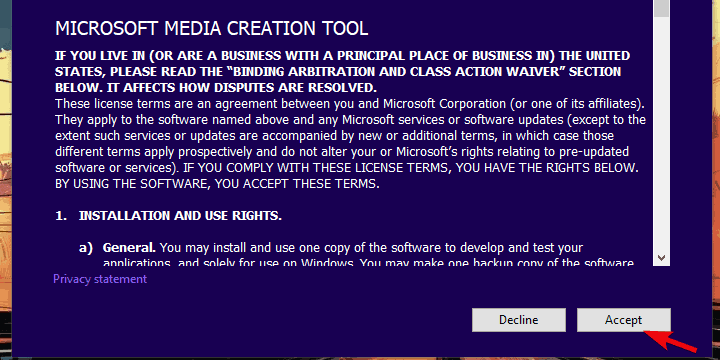
-
seçin Başka bir PC için kurulum ortamı (USB flash sürücü, DVD veya ISO dosyası) oluşturun seçenek.
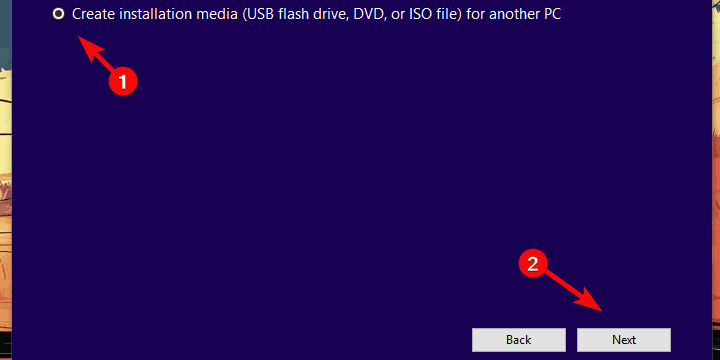
- Tercih edileni seçin dil, mimari ve baskı ve tıklayın Sonraki.
-
Seç USB flash sürücü ve ardından tıklayın Sonraki.
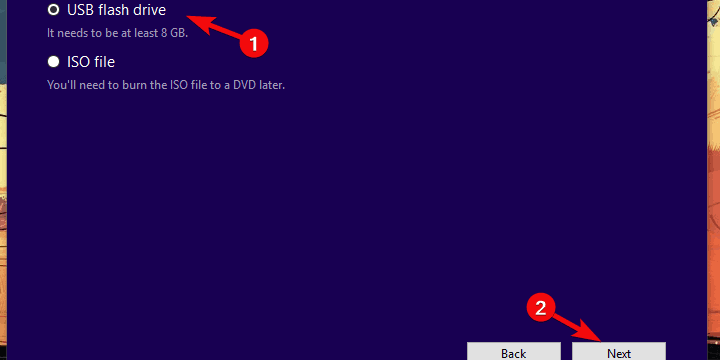
- Medya Oluşturma Aracı, kurulumu indirecek ve kurulum dosyalarını USB flash sürücüye kopyalayacaktır.
- En sonunda, rPC'nizi yeniden başlatın.
- USB'yi takın ve Kurulumu başlatın.
Sisteminizi yükseltmenin standart yolu, sistem arayüzünden kablosuz güncellemeyi içerir. Ancak, bu beklendiği kadar güvenilir değil. Neyse ki, Güncelleme Yardımcısı yardımcı programı ve Medya Oluşturma Aracı da dahil olmak üzere buna çeşitli alternatifler var.
Birincisi, güncellemenin yanı sıra, ilk etapta yükseltme yapıp yapamayacağınızı size bildirecektir. İkincisi, bu durumda Windows 10'a yükseltmenin en iyi yolu olabilecek önyüklenebilir sürücünün oluşturulması için harikadır.
Bir ISO dosyası oluşturup DVD'ye yazma veya önyüklenebilir bir USB sürücü oluşturma seçeneğiniz vardır. Eldeki USB'nin en az 6 gig olması gerekir ve 3.0 veya 3.1 yerine 2.0 olması tercih edilir.
8. Temiz bir kurulum gerçekleştirin
Son olarak, önceki çözümlerden hiçbiri eldeki hatayı aşamadıysa, akla gelen tek adım temiz kurulumdur. Tabii ki, sistem bölümünden alabileceğiniz her şeyi yedeklemelisiniz. Sadece ikincil bir bölüme taşıyabilir veya harici veya bulut sürücü kullanabilirsiniz.
Bundan sonra sadece izleyin bu adımlar ve en fazla 2 saat sonra Windows 10 kullanıma hazır olacaktır.
Bunu yapmalı. “Windows kurulumu başarısız oldu” kurulum hatasıyla ilgili ek sorularınız veya önerileriniz varsa, aşağıdaki yorumlar bölümünde bize bildirmeyi unutmayın.
 Hala sorun mu yaşıyorsunuz?Bunları bu araçla düzeltin:
Hala sorun mu yaşıyorsunuz?Bunları bu araçla düzeltin:
- Bu PC Onarım Aracını İndirin TrustPilot.com'da Harika olarak derecelendirildi (indirme bu sayfada başlar).
- Tıklayın Taramayı Başlat PC sorunlarına neden olabilecek Windows sorunlarını bulmak için.
- Tıklayın Hepsini tamir et Patentli Teknolojilerle ilgili sorunları çözmek için (Okuyucularımıza Özel İndirim).
Restoro tarafından indirildi 0 okuyucular bu ay
Sıkça Sorulan Sorular
Güvenlik açısından, Windows 10 en güvenli Windows işletim sistemidir. Dahası, her ay çıkan yeni ana özelliklerle aktif olarak geliştirilmektedir.
Evet, takip ederek genellikle Medya Oluşturma Aracını içeren doğru adımlar, Windows 10'a 2 saatten kısa sürede ücretsiz olarak yükseltebilir ve yeteneklerinin tamamından yararlanabilirsiniz.
Windows 7, 14 Ocak'ta Kullanım Ömrü Sonuna ulaştı ve satın almış olmanız dışında artık herhangi bir güncelleme almıyor. İş için Windows 7 Genişletilmiş Destek paket.
![Intel watchdog zamanlayıcı sürücüsü nasıl kurulur [Kolay Kılavuz]](/f/fa8ada250d4f3132ff2b79bb7b79c654.jpg?width=300&height=460)

